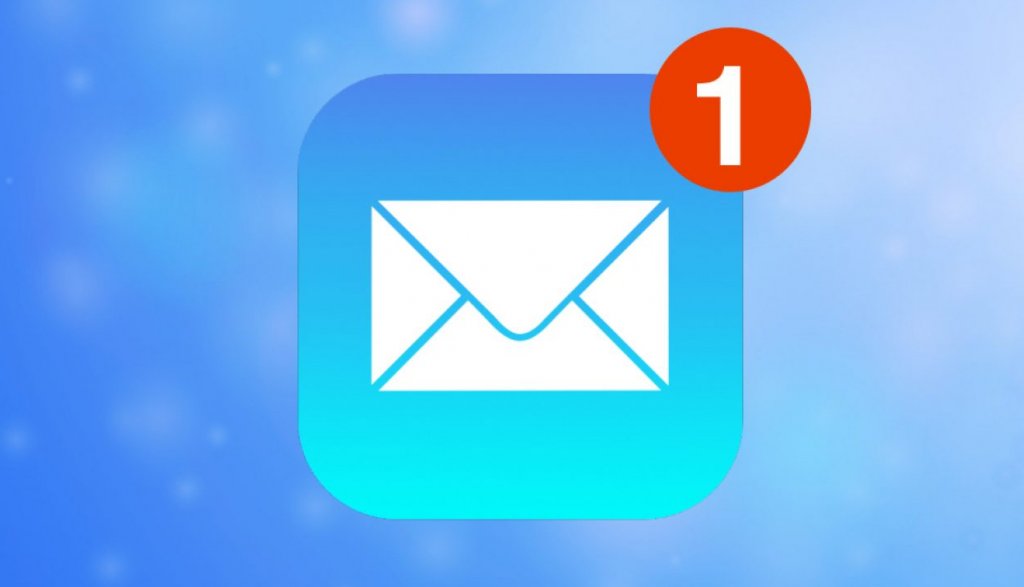
Bienvenido a otro tutorial de Hostingplus donde se aprenderá a configurar la cuenta de correo corporativa de cPanel en tu Iphone.
Para configurar tu cuenta de correo electrónico, en tu teléfono Iphone debes seguir los siguientes pasos para hacerlo.
Primero debe ir a Configuraciones, al ingresar debe seleccionar la opción Contraseñas y Cuentas.
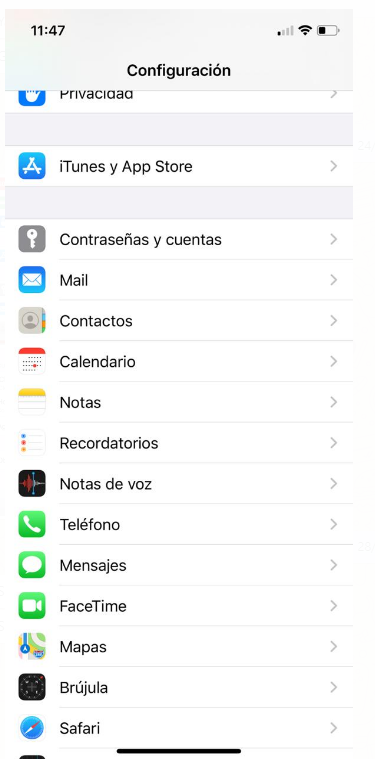
Ahora debes seleccionar Agregar Cuenta, para comenzar con la configuración.
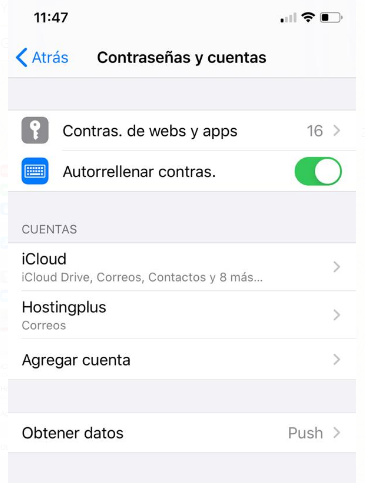
Aquí le saldrá varios proveedores de cuentas de correos, para agregar la de nuestro Hosting se debe seleccionar Otro (Other).
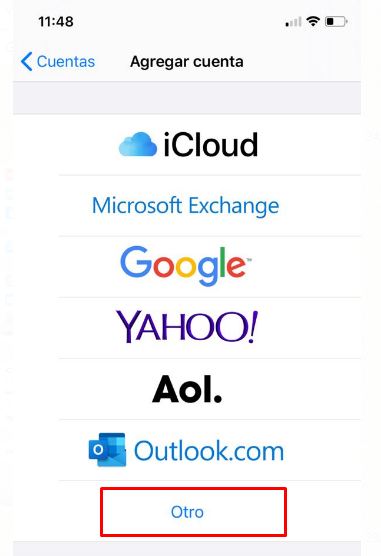
Nuevamente seleccionamos Agregar cuenta de correo.
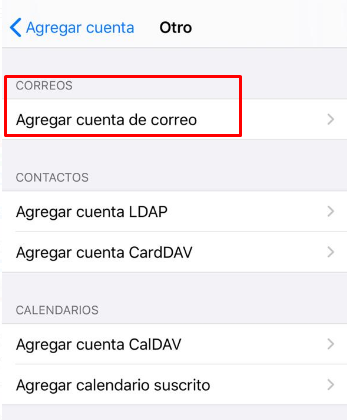
Aquí comenzamos agregar los datos necesario para configurar la cuenta de correo tales como:
- Nombre: El nombre que se mostrara.
- Correo: Debe ingresar la cuenta de correo que desea agregar en su Iphone.
- Contraseña: La contraseña configurada o asociada a la cuenta de correo.
- Descripción: Detalle de la cuenta de correo (Opcional)
Al finalizar se debe seleccionar Siguiente.

Ahora se debe seleccionar el tipo de cuenta si es IMAP o POP. Si no estás seguro de cuál elegir, se puede comunicar con nuestro soporte de mesa central o puede hacer clic aquí.
Cuando haya seleccionado el tipo de cuenta podrá ver que parte de la configuración esta completada en caso contrario deberá completarla.
Ahora se configurara el servidor de correo entrante y saliente.

SERVIDOR CORREO ENTRANTE:
Nombre de host: Aquí debe colocar la información del servidor de correo por ejemplo: si su dominio se llama servicioste.tk, el servidor de correo seria mail.servicioste.tk.
Nombre de usuario: Se debe agregar la cuenta de correo completa.
Contraseña: La contraseña de la cuenta de correo.

SERVIDOR CORREO SALIENTE:
Nombre de host: Aquí debe colocar la información del servidor de correo por ejemplo: si su dominio se llama servicioste.tk, el servidor de correo seria mail.servicioste.tk.
Nombre de usuario: Se debe agregar la cuenta de correo completa.
Contraseña: La contraseña de la cuenta de correo.
Nota: al inicio de la configuración le saldrá como opcional, pero esos campos son obligatorios.
Al finalizar de llenar los campos seleccionamos Siguiente.

Al finalizar le saldrá estas opciones por lo que recomendamos solo seleccionar Guardar.

Listo ya sabes como configurar tu cuenta de corre teléfono Iphone.
Por parte de nosotros esperamos que le haya sido de ayuda este tutorial, por lo que si tiene alguna duda o inconveniente puede comunicarse con nuestro servicio de soporte, por todos nuestros canales que funciona las 24 horas los 365 días del año enviando un correo a soporte@hostinplus.pe, llamando a la mesa central o iniciando un chat de soporte desde nuestro sitio web www.hostingplus.pe.


